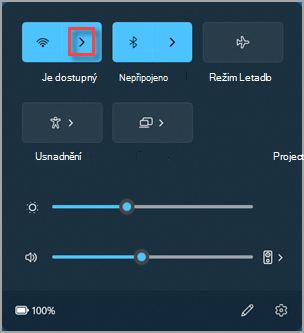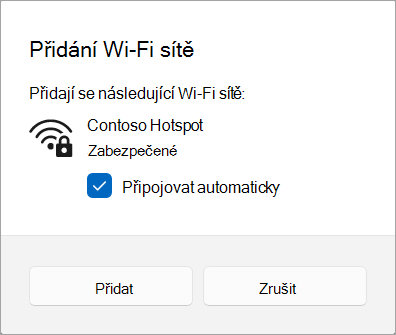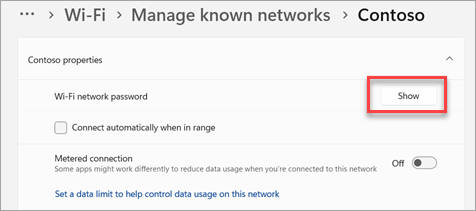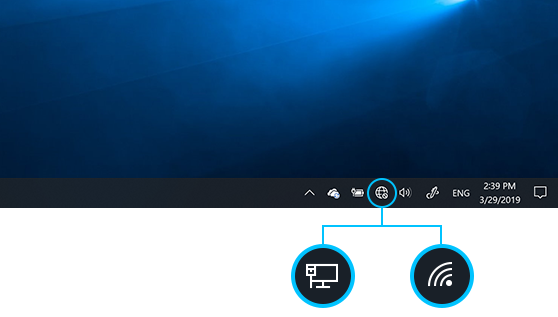Připojení k síti Wi-Fi v systému Windows
Platí pro
Ať už jste doma, v práci nebo venku, je pravděpodobné, že najdete Wi-Fi síť, ke které se můžete připojit, abyste měli přístup k internetu.
Přejděte na Wi-Fi nastavení sítě.
Připojení k Wi-Fi síti
-
Výběrem ikony Síť, Zvuk nebo Baterie ( ) na hlavním panelu otevřete rychlé nastavení.Ikona Odpojeno se zobrazí, když nejste připojení.
-
V rychlém Wi-Fi nastavení vyberte Spravovat připojení Wi-Fi .
-
Zvolte požadovanou Wi-Fi síť a pak vyberte Připojit. Pokud očekávanou síť nevidíte, můžete ručně spustit novou Wi-Fi kontrolu výběrem tlačítka Aktualizovat seznam sítě v pravém dolním rohu.
-
Zadejte síťové heslo a potom vyberte Další.
Připojení k Wi-Fi síti pomocí kódu QR
Na zařízeních s Windows, která mají kameru, ji můžete použít k naskenování kódu QR a rychle se připojit k Wi-Fi síti, aniž byste museli ručně zadávat podrobnosti o síti. Tyto kódy QR můžete najít na veřejných místech, jako jsou kavárny, nebo je můžete naskenovat na jiném zařízení s Windows.
-
Otevřete aplikaci Kamera . Výběrem ikony režimu čárových kódů přepnete z režimu fotografie do režimu čárového kódu.
-
Nasměrujte kameru zařízení na kód QR, který obsahuje informace o Wi-Fi připojení.
-
Vyberte odkaz, který se zobrazí v aplikaci Kamera a otevře se Nastavení.
-
V Nastavení potvrďte, že chcete přidat Wi-Fi síť a připojit se k této síti. Můžete zvolit, jestli se vaše zařízení bude automaticky připojovat k této síti, když je v dosahu.
Jak najít heslo sítě Wi-Fi ve Windows
Pokud jste zapomněli heslo Wi-Fi sítě nebo ho chcete rychle sdílet s jinou osobou, najdete ho na počítači s Windows, který je připojený k vaší Wi-Fi síti. Jakmile najdete heslo, můžete ho použít na jiném počítači nebo zařízení a připojit se k síti Wi-Fi tak, že naskenujete kód QR nebo zadáte podrobnosti o síti.
V aplikaci Nastavení na zařízení s Windows vyberte Vlastnosti & sítě internet > a pak vedle položky Heslo k síti Wi-Fi vyberte Zobrazit.
Poznámka: Heslo uložených sítí můžete zobrazit také na stránce Spravovat známé sítě tak, že vyberete libovolnou síť a pak zobrazíte zobrazitvedle položky Heslo k síti Wi-Fi.
Na jiném zařízení naskenujte kód QR a připojte se, pokud ho zařízení podporuje, nebo se připojte k Wi-Fi obvyklým způsobem a po zobrazení výzvy zadejte heslo Wi-Fi.
Náhodné hardwarové adresy
Když nejste připojení k Wi-Fi, zařízení odešle signál, aby vyhledal Wi-Fi sítě v oblasti, které vám pomůžou připojit se. Tento signál obsahuje fyzickou hardwarovou adresu (MAC), která je jedinečná pro vaše zařízení.
Na některých místech, jako jsou třeba nákupní střediska, obchody nebo veřejné prostory, je možné tuto jedinečnou adresu použít ke sledování vašeho pohybu. Pokud to váš Wi-Fi hardware podporuje, můžete zapnout náhodné hardwarové adresy a znesnadnit tak uživatelům sledování, když vaše zařízení vyhledává sítě a připojuje se.
Existují dva ovládací prvky pro používání náhodných hardwarových adres – jeden je pro všechny sítě Wi-Fi a druhý je pro konkrétní síť Wi-Fi, kterou jste zvolili. Pokud zapnete ten pro všechny sítě, použijí se náhodné hardwarové adresy vždy, když bude počítač hledat sítě a připojovat se k jakékoliv síti. Pokud funkci zapnete pro konkrétní síť, kterou jste zvolili, použijí se náhodné hardwarové adresy při příštím připojení k této síti.
-
V aplikaci Nastavení na zařízení s Windows vyberte Síť & internet > Wi-Fi.
-
Zapněte Náhodné hardwarové adresy.
-
V aplikaci Nastavení na zařízení s Windows vyberte Síť & internet > Wi-Fi > Spravovat známé sítě.
-
Zvolte Wi-Fi síť a pak zapněte Náhodné hardwarové adresy.
Ať už jste doma, v práci nebo venku, je pravděpodobné, že najdete Wi-Fi síť, ke které se můžete připojit, abyste měli přístup k internetu.
Přejděte na Wi-Fi nastavení sítě.
Připojení k Wi-Fi síti
-
Vyberte ikonu Síť na hlavním panelu. To, jaká ikona se zobrazí, závisí na vašem aktuálním stavu připojení. Pokud nevidíte některou z ikon sítě zobrazených na následujícím obrázku (nebo jí podobnou), vyberte šipku nahoru a podívejte se, jestli se nezobrazí tam.
-
Zvolte požadovanou Wi-Fi síť a pak vyberte Připojit.
-
Zadejte síťové heslo a potom vyberte Další.
-
Zvolte Ano nebo Ne v závislosti na typu sítě, ke které se připojujete, a jestli chcete, aby byl váš počítač zjistitelný jinými počítači a zařízeními v síti.
Jak najít heslo sítě Wi-Fi ve Windows
Pokud jste zapomněli heslo Wi-Fi sítě, můžete ho najít, pokud už máte k Wi-Fi síti připojené jiné zařízení s Windows. Jakmile najdete heslo, můžete ho použít na jiném zařízení pro připojení k Wi-Fi síti. Tady je postup:
-
V aplikaci Nastavení na zařízení s Windows vyberte Stav > sítě & internetu > Centrum síťových připojení a sdílení.
-
V Centru sítí a sdílení vyberte vedle Connections název Wi-Fi sítě.
-
V části Stav Wi-Fi vyberte Vlastnosti bezdrátové sítě.
-
V části Vlastnosti bezdrátové sítě vyberte kartu Zabezpečení a pak zaškrtněte políčko Zobrazit znaky.Heslo Wi-Fi sítě se zobrazí v poli Klíč zabezpečení sítě .
Na jiném počítači s Windows nebo na jiném zařízení se připojte k síti Wi-Fi obvyklým způsobem a po zobrazení výzvy zadejte heslo vaší sítě Wi-Fi.
Náhodné hardwarové adresy
Když nejste připojení k Wi-Fi, váš počítač vysílá signál, kterým hledá sítě Wi-Fi v okolí, abyste se mohli připojit. Tento signál obsahuje fyzickou hardwarovou adresu (MAC), která je jedinečná pro vaše zařízení.
Na některých místech, jako jsou třeba nákupní střediska, obchody nebo veřejné prostory, je možné tuto jedinečnou adresu použít ke sledování vašeho pohybu. Pokud to váš Wi-Fi hardware podporuje, můžete zapnout náhodné hardwarové adresy, aby bylo těžší vás sledovat, když počítač hledá sítě a připojuje se.
Existují dva ovládací prvky pro používání náhodných hardwarových adres – jeden je pro všechny sítě Wi-Fi a druhý je pro konkrétní síť Wi-Fi, kterou jste zvolili. Pokud zapnete ten pro všechny sítě, použijí se náhodné hardwarové adresy vždy, když bude počítač hledat sítě a připojovat se k jakékoliv síti. Pokud funkci zapnete pro konkrétní síť, kterou jste zvolili, použijí se náhodné hardwarové adresy při příštím připojení k této síti.
-
V aplikaci Nastavení na zařízení s Windows vyberte > Síť & Internet > Wi-Fi .
-
Zapněte možnost Používat náhodné hardwarové adresy.
-
V aplikaci Nastavení na zařízení s Windows vyberte Síť & Internet > Wi-Fi > Spravovat známé sítě.
-
Zvolte síť, pak vyberte Vlastnosti a zapněte Možnost Používat náhodné hardwarové adresy pro tuto síť.